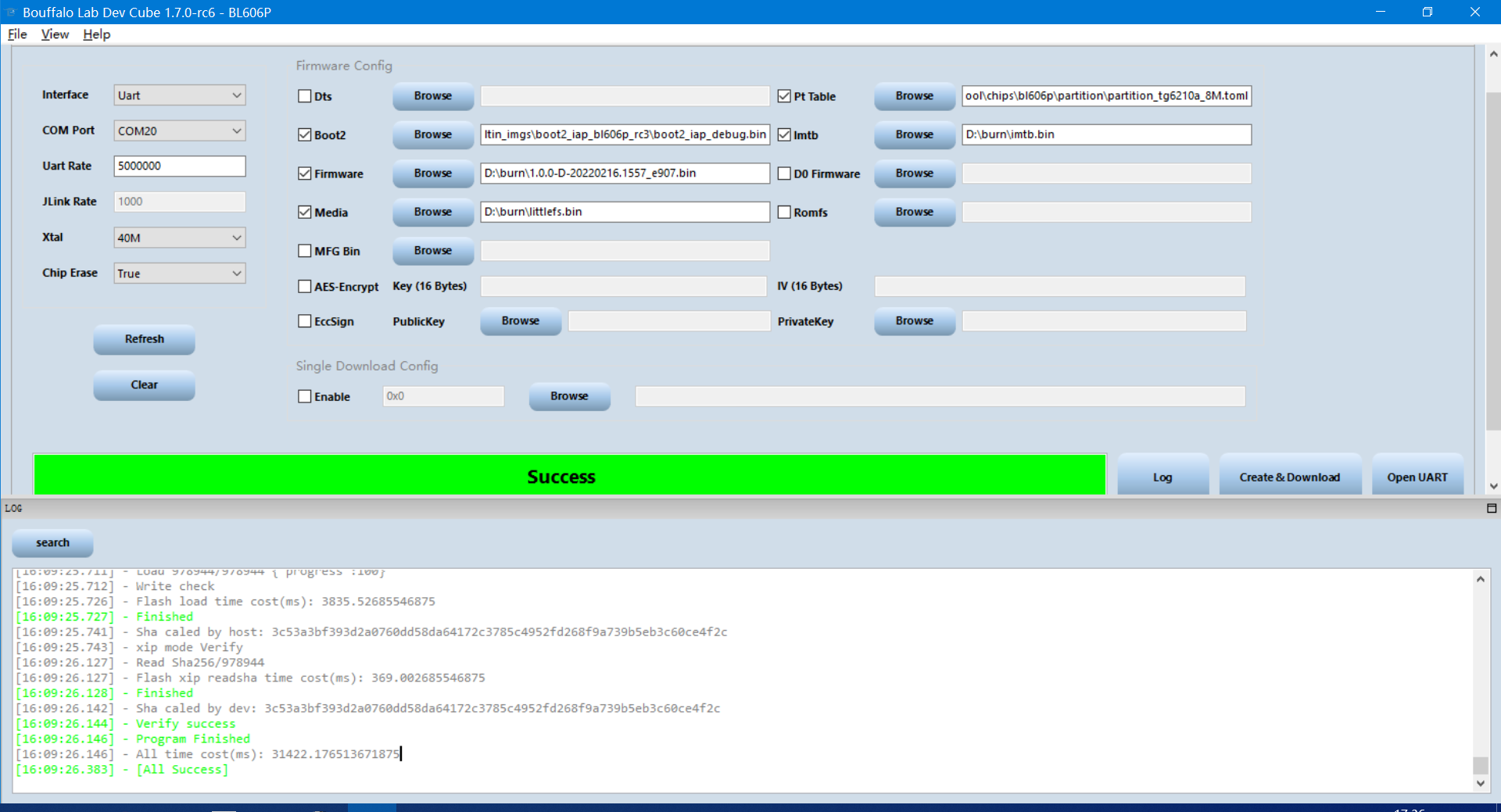1 账号权限
猫芯开放的代码,包括Aligenie SDK和芯片BSP,均使用的是codeup.aliyun.com提供的代码托管服务,以虚拟组织的形式来进行统一的权限管控和成员管理。关于codeup平台的更多介绍可参见《欢迎使用云效代码管理 Codeup》。
为便于统一管理,请各合作方开发人员,使用个人手机号和公司邮箱重新注册账号来做代码权限申请。
1.1 账号注册
1、如下图所示,访问http://code.aliyun.com/,点击免费注册选项,注册账号。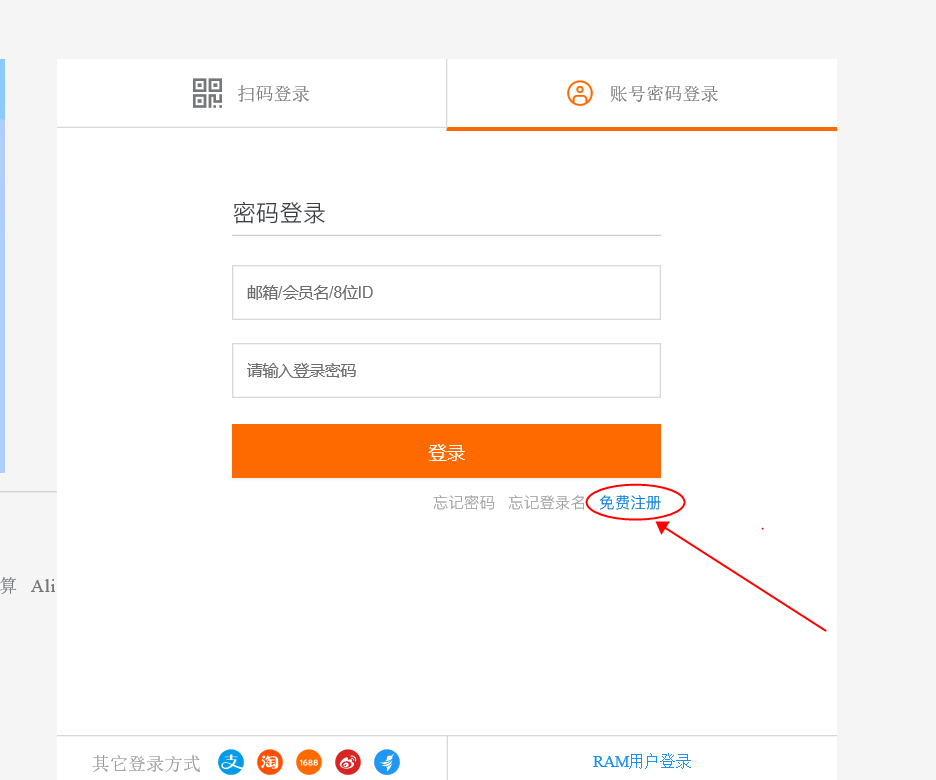
2、跳转到账号注册页之后,按提示依次输入账号名称(请务必使用个人真名姓名)、密码和手机号,勾选相关协议之后,点击同意并注册按钮。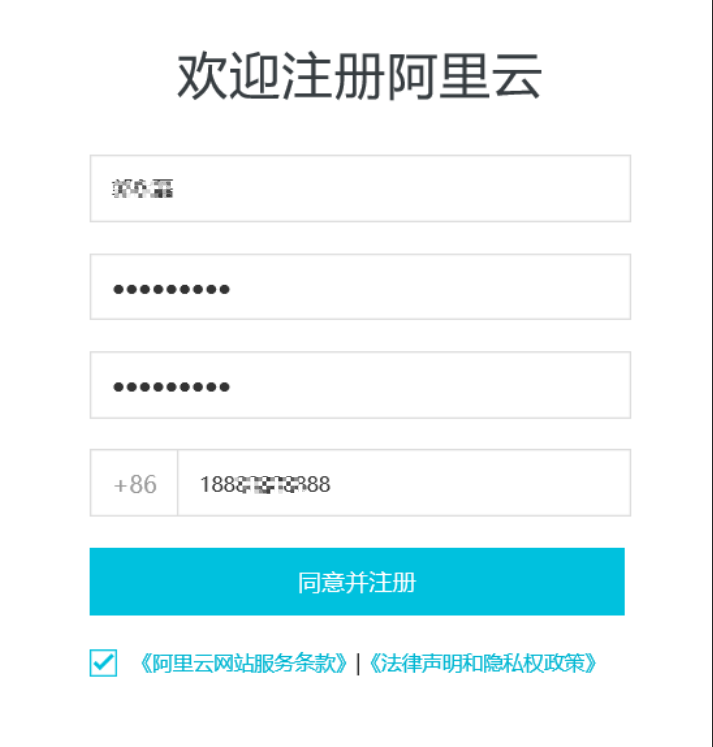
3、填入接收到的短信验证码,点击提交按钮。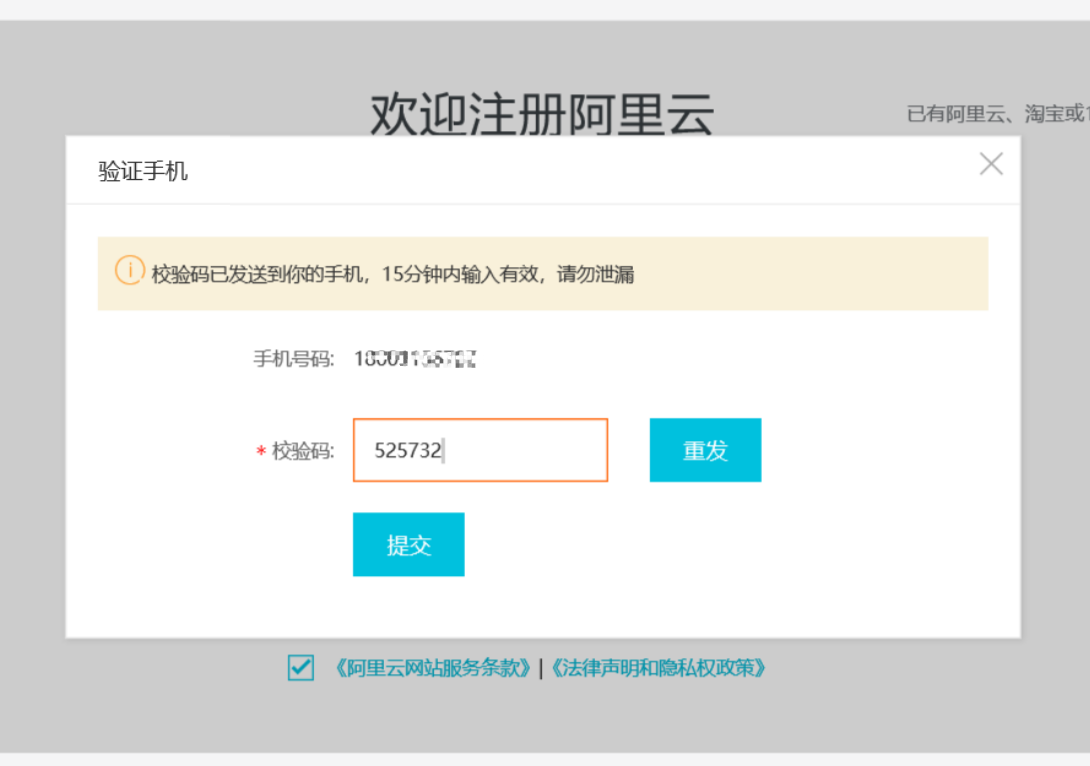
4、到此账号注册成功,务必继续点击去绑定 >按钮,绑定个人公司邮箱,否则后续申请代码权限将无法通过。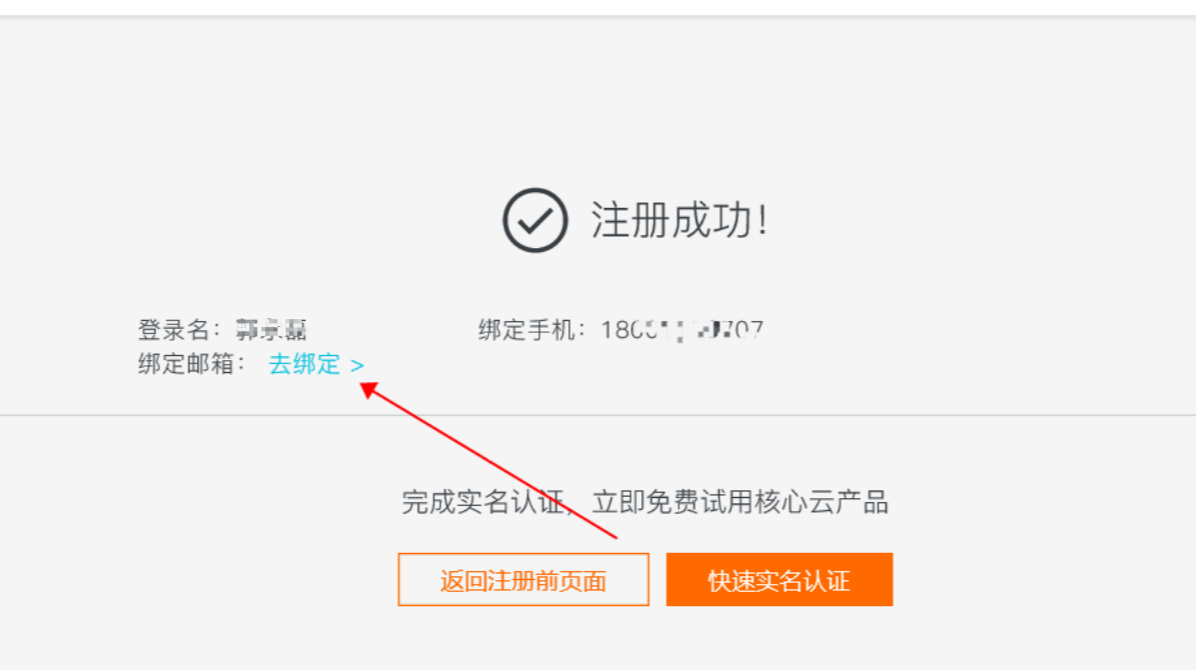
5、选择通过 手机验证方式校验身份。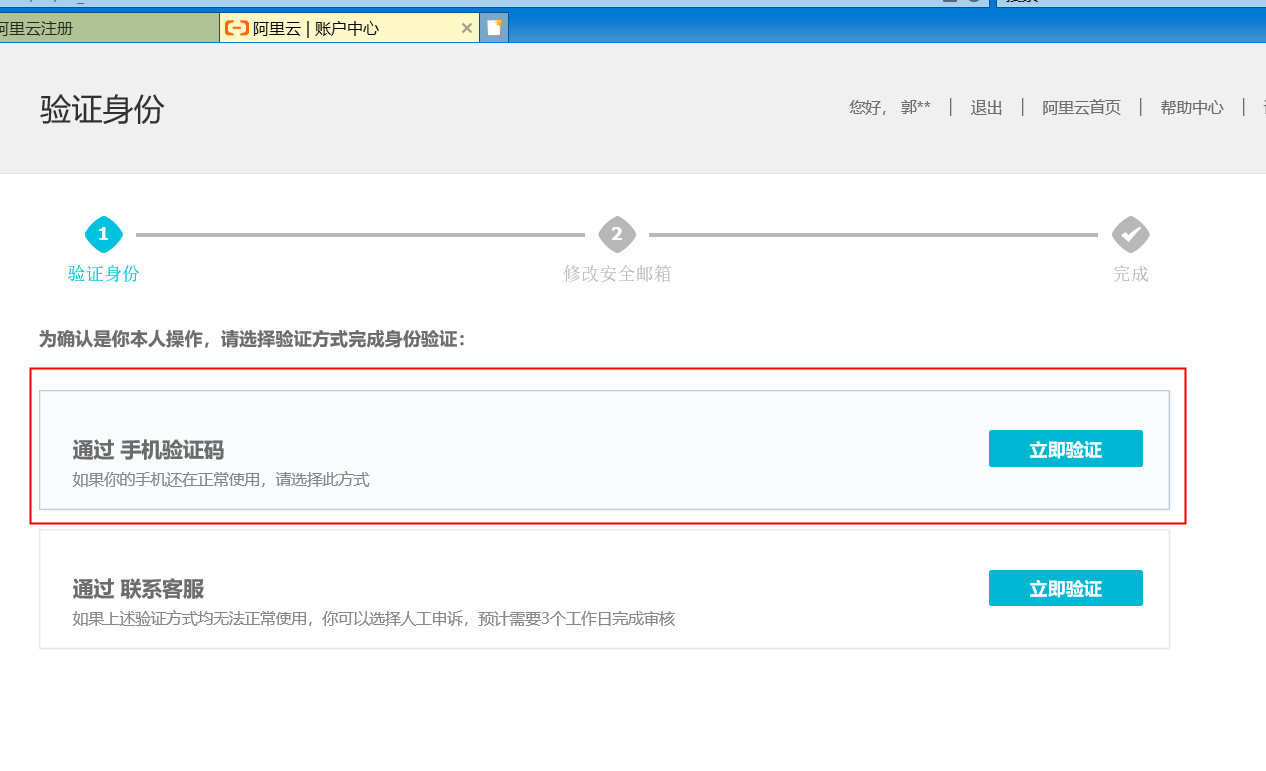
6、点击获取短信验证码按钮,填入收到的短信验证码填入后点击确定按钮。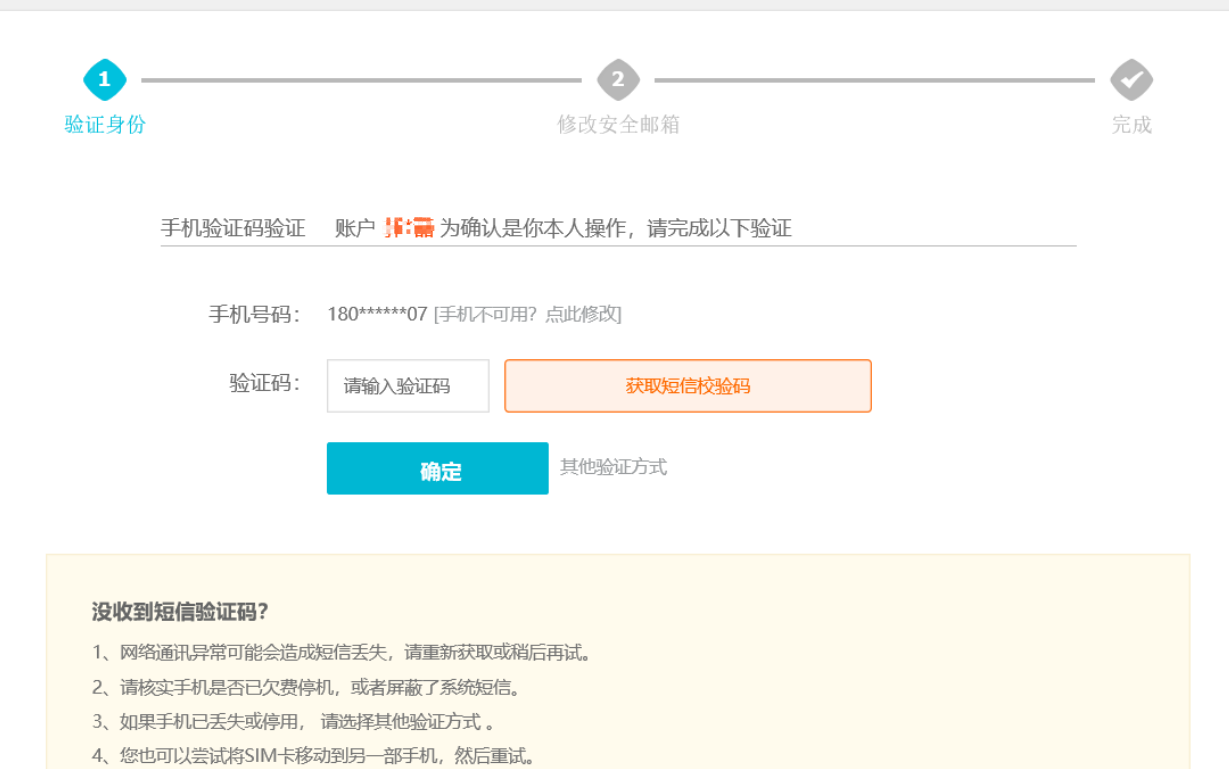
7、填入开发者公司邮箱,然后点击免费获取验证码,到邮箱收件箱中,找到主题为“阿里巴巴集团会员邮箱验证”的邮件,复制其中的验证码,填入到验证码栏,然后点击确定按钮。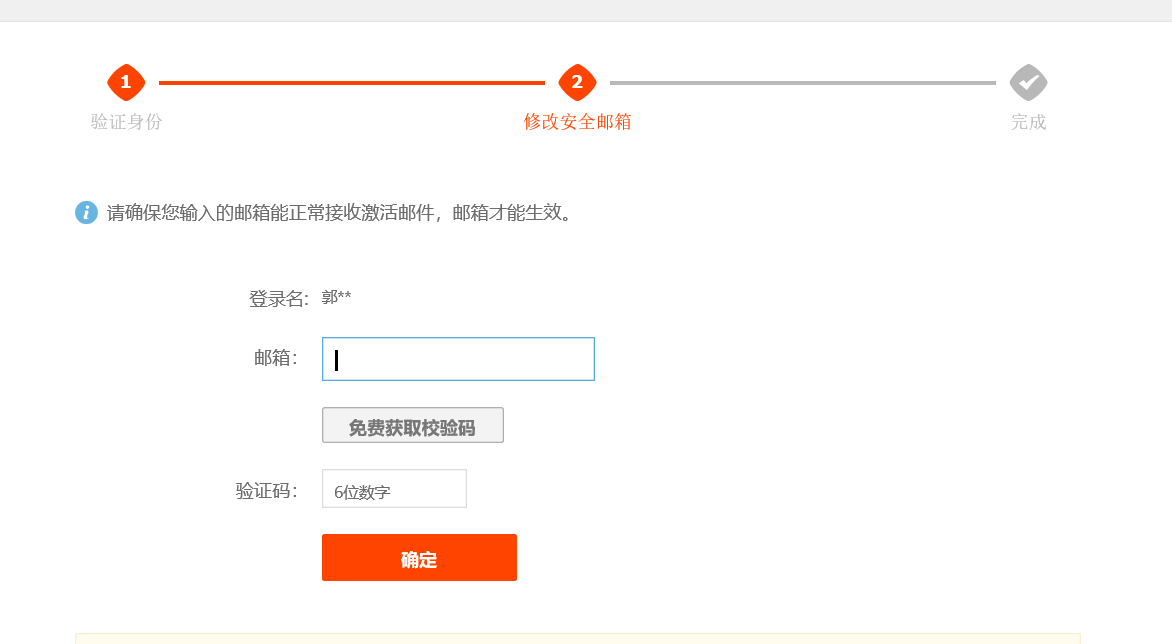
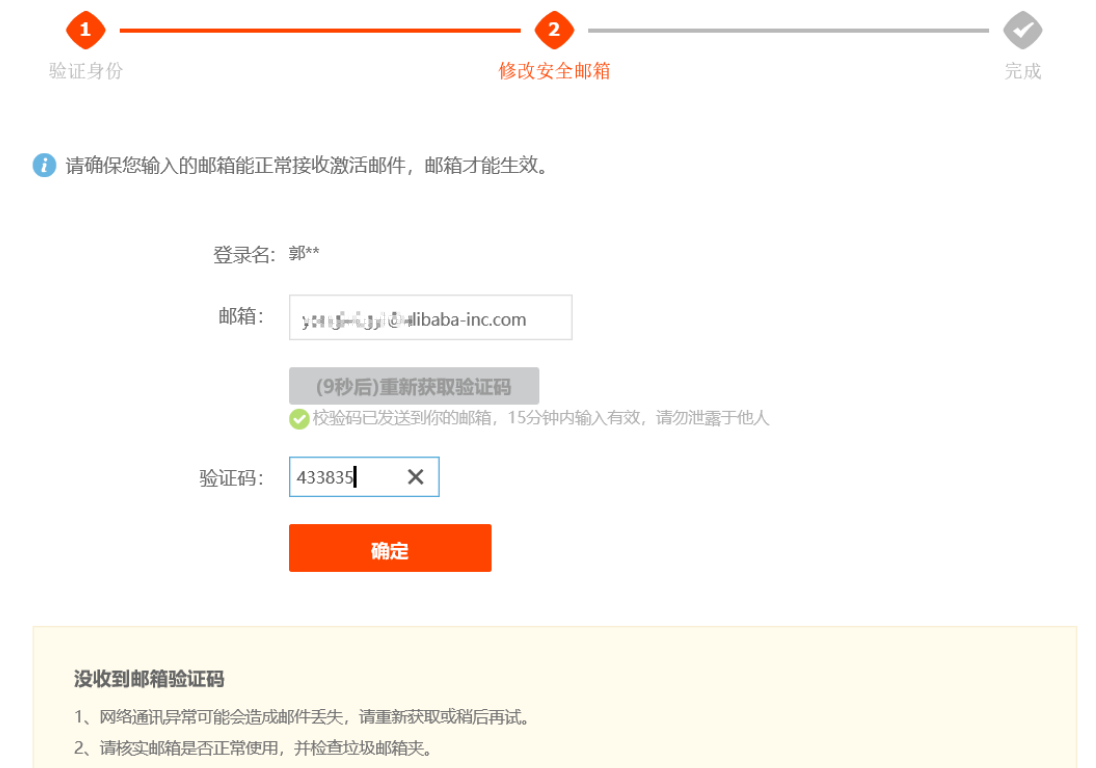
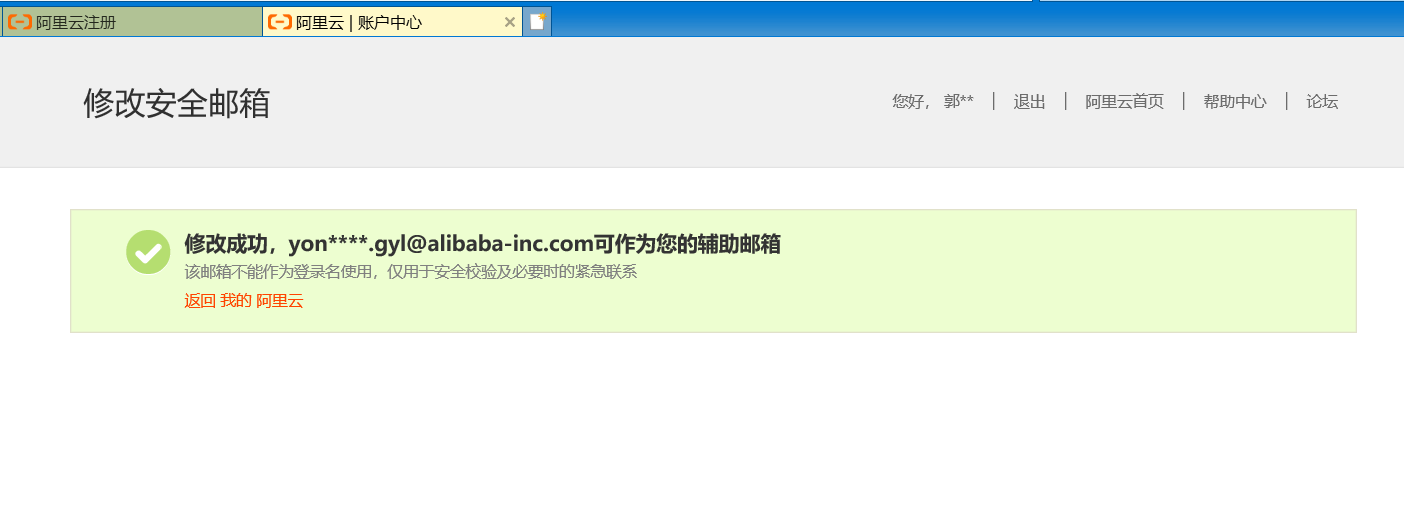
到此,账号注册和基本资料配置完成。后面代码权限申请、环境配置注意都使用该账户来完成。
1.2 权限申请
1、加入钉钉群后,获取虚拟组织邀请链接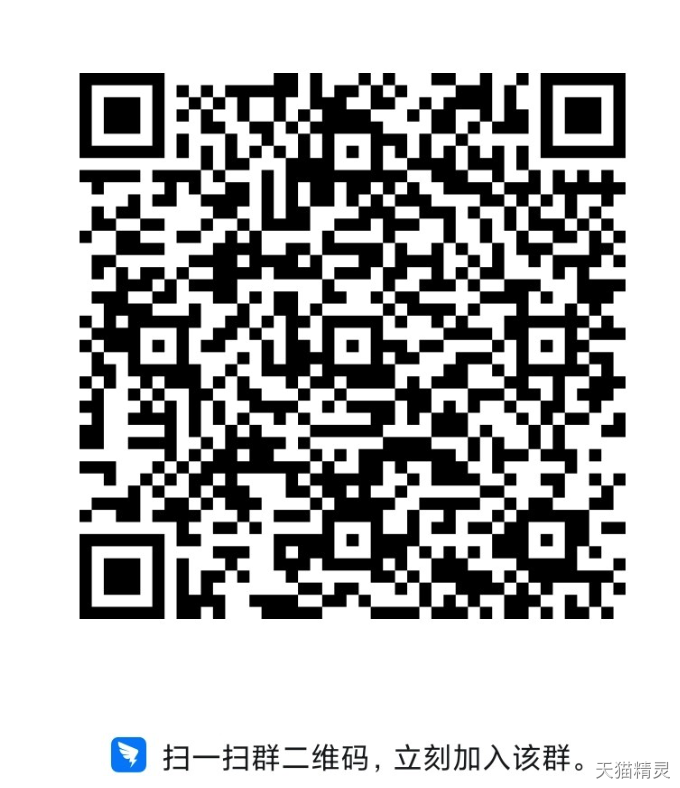
提供芯片型号(TG6210A)、公司、姓名、公司邮箱、项目名称等信息后,阿里方软件技术支持提供邀请链接。
2,如下图所示,姓名栏请保持个人真实姓名,然后点击申请加入企业。注意,如果这里显示的姓名不是之前注册的账号,需要点击使用其他账号加入按钮重新登录。
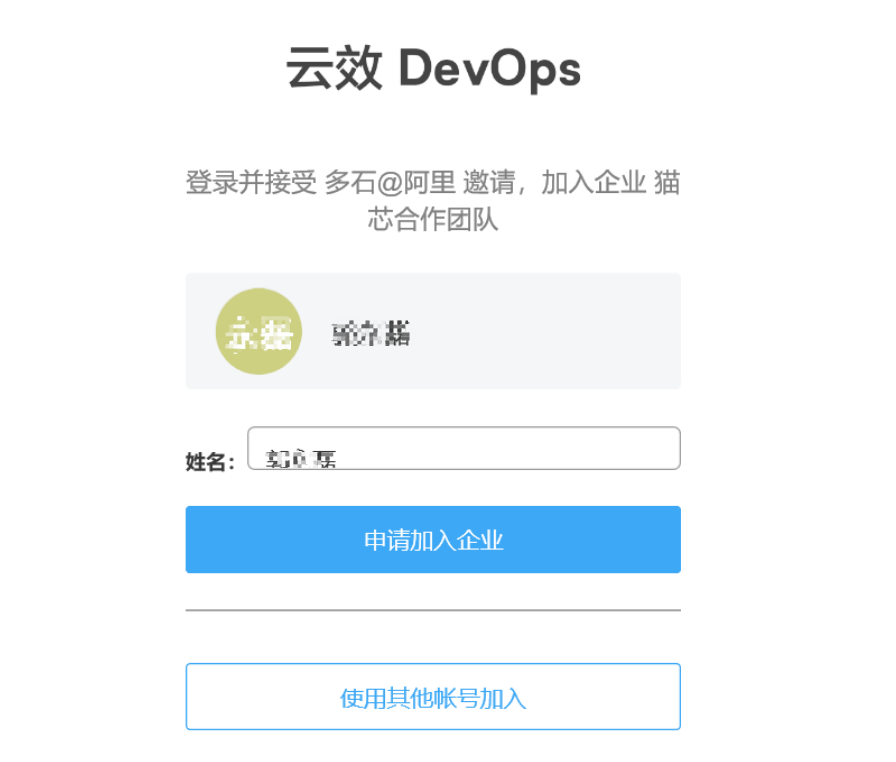
申请成功后,页面会提示“你的申请正在审批中,请耐心等待…”
3、待审批通过之后,访问https://codeup.aliyun.com/,即可看到相关代码工程。
2. 开发环境搭建
在TG6000A开发环境基础上,安装yoctools软件包即可,命令如下:
sudo pip install yoctools -U
3. 代码下载
1、点击右上角个人头像,选择个人设置-SSH公钥,添加公钥。具体可以参考《配置SSH密钥》,或者自行搜索相关技术博客。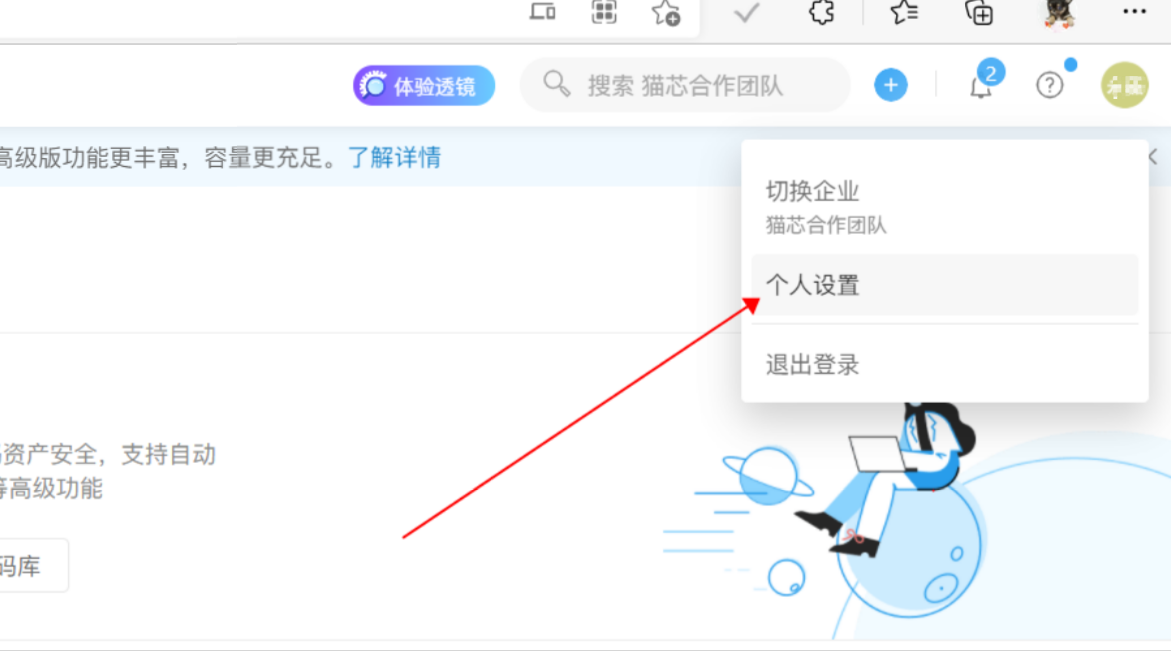
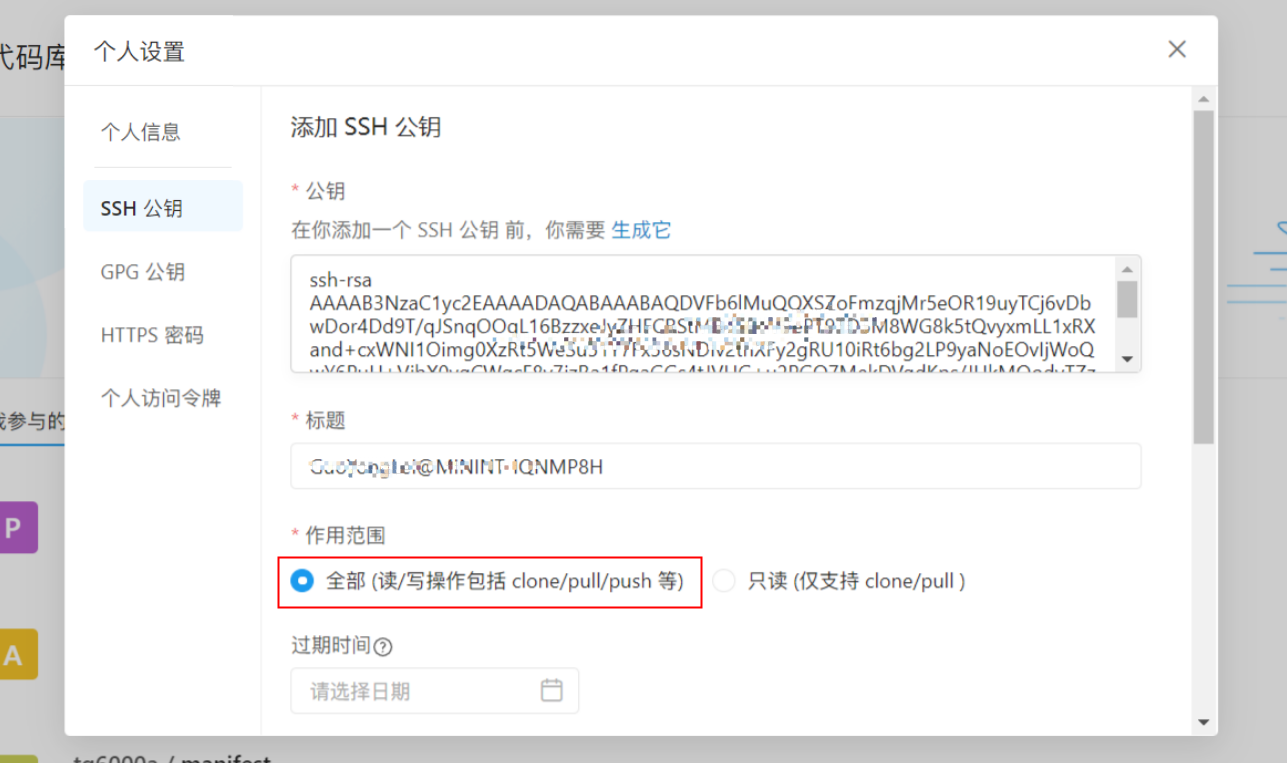
2、打开Ubuntu终端,新建一个目录,使用如下命令下载整套代码
git clone git@codeup.aliyun.com:619ca41fcfe94d7ade4c3a4a/tg6210a/bsp.git -b TG6210A
4. 固件编译
代码下载成功之后,使用如下命令编译固件
cd solutions/bl606p_e907_demo/
./go
编译完成后,
- 刷机包位于bsp/flash_tool,刷机用到的几个镜像文件如下:
- 应用镜像位于solutions/bl606p_e907_demo/yoc.bin
- /data文件系统镜像位于solutions/bl606p_e907_demo/littlefs.bin
- 分区表镜像位于/data文件系统位于solutions/bl606p_e907_demo/imtb.bin
5. 固件烧录
5.1 连接板子
如下图所示,需要准备好底板、音频板、喇叭、WiFi天线、USB线(USB A <-> USB mini B)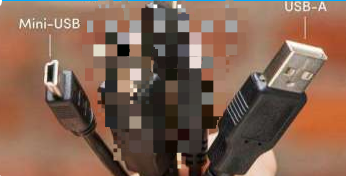

5.2 调试串口配置
调试串口配置为2000000 8N1,板子和电脑通过串口连接好,会生成2个COM口,数字较小的那一个为E907(系统核)的调试串口,数字较大的那一个为C906(算法核)的调试串口。非算法调试,选择数字较小的那个COM口即可。5.3. 启动烧录工具
烧录工具位于bsp仓库根目录下的flash_tool,将其拷贝到Windows上,双击BLDevCube.exe,启动烧录工具后Chip Type选择BL606P,点击Finish按钮即可进入烧录工具主界面。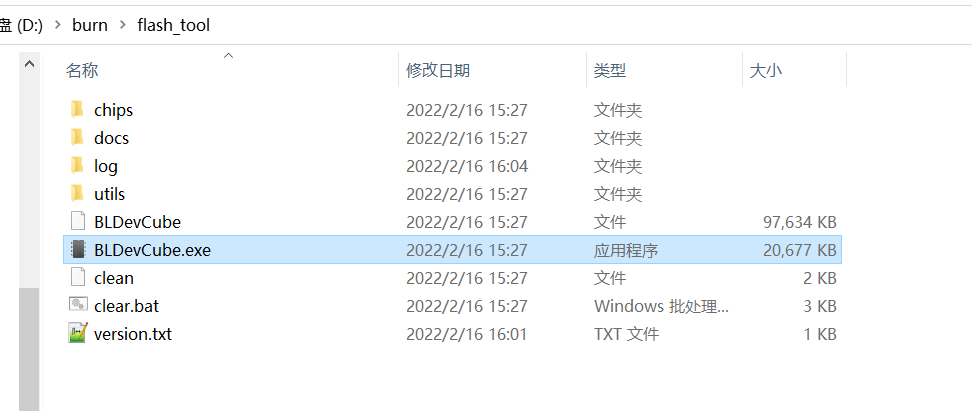
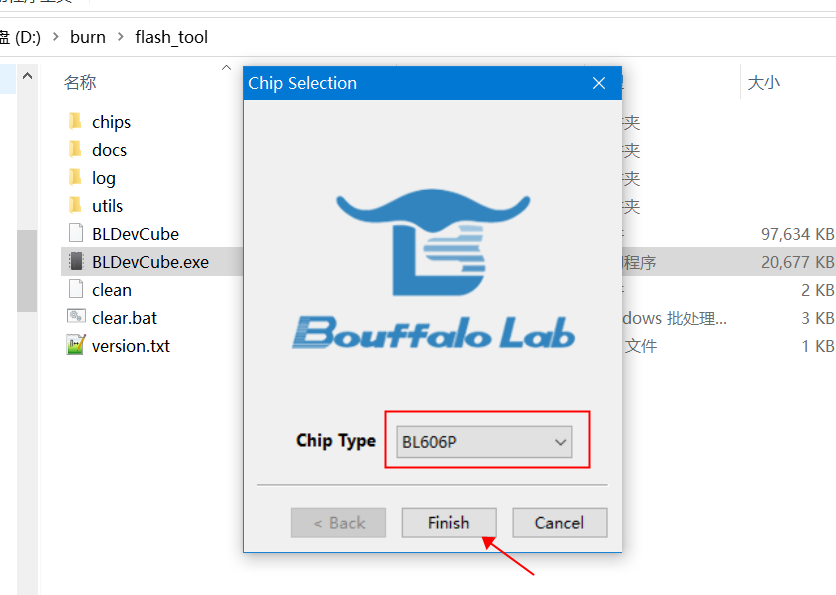
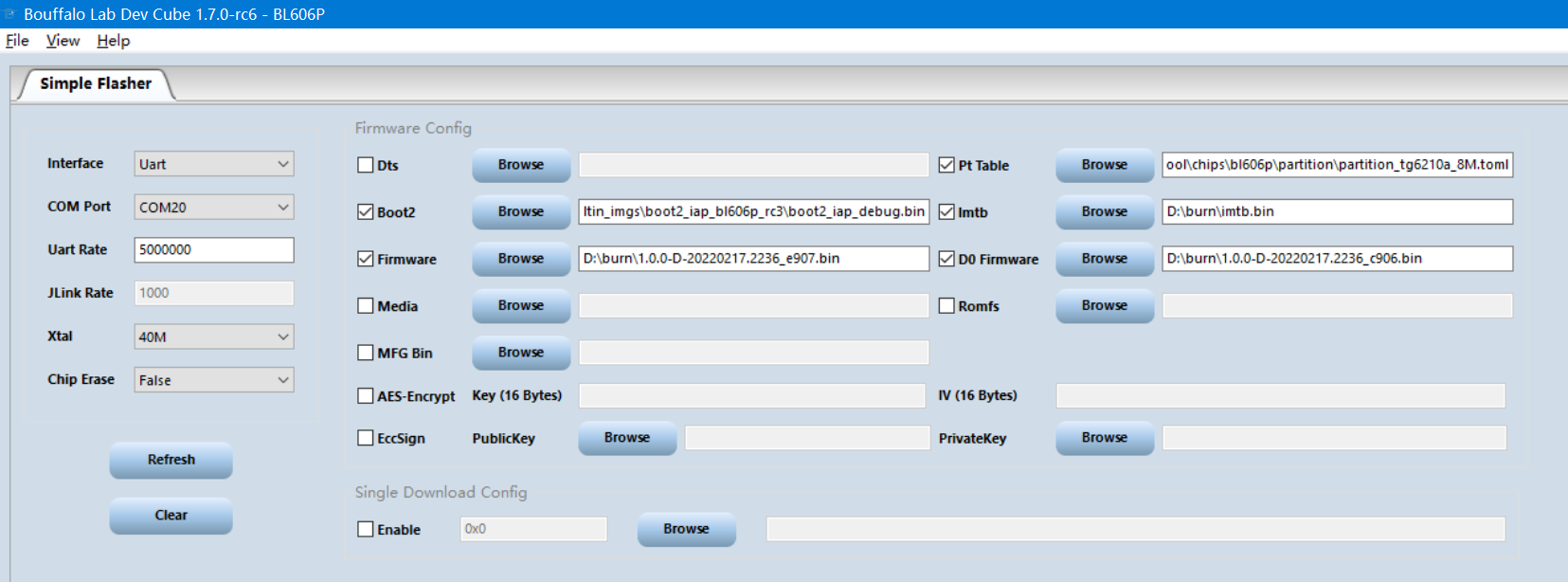
5.4. 串口配置
烧录工具启动后,会自动探测串口端口号,板子与PC正常连接之后,会生成2个COM口,选择数字较小的那一个,Uart Rate填写5000000,Xtal选择40M,Chip Erase选择False(选择Ture会擦除整片Flash,一机一密等信息会被擦除,因此仅在新板子首次烧写时选择True。)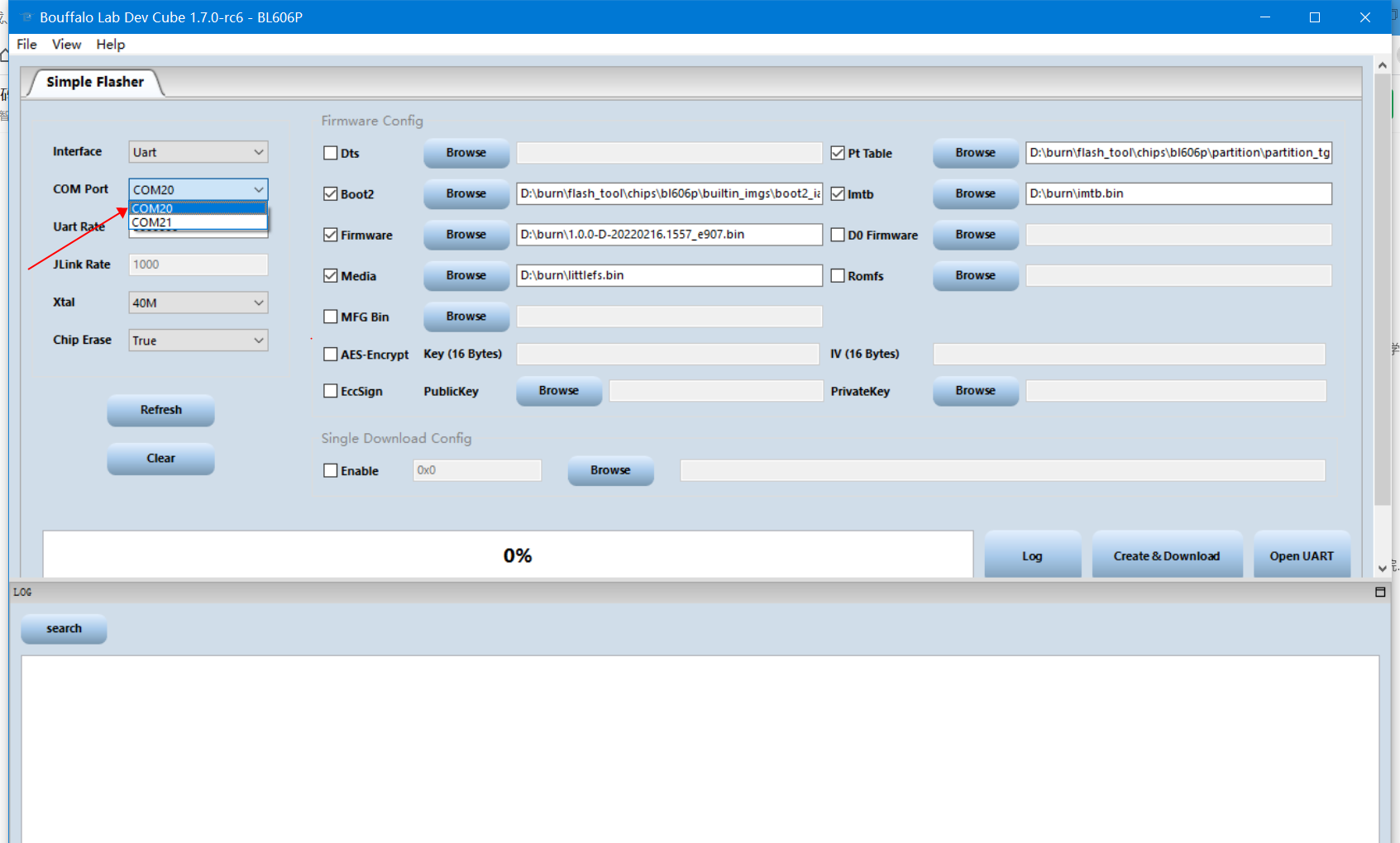
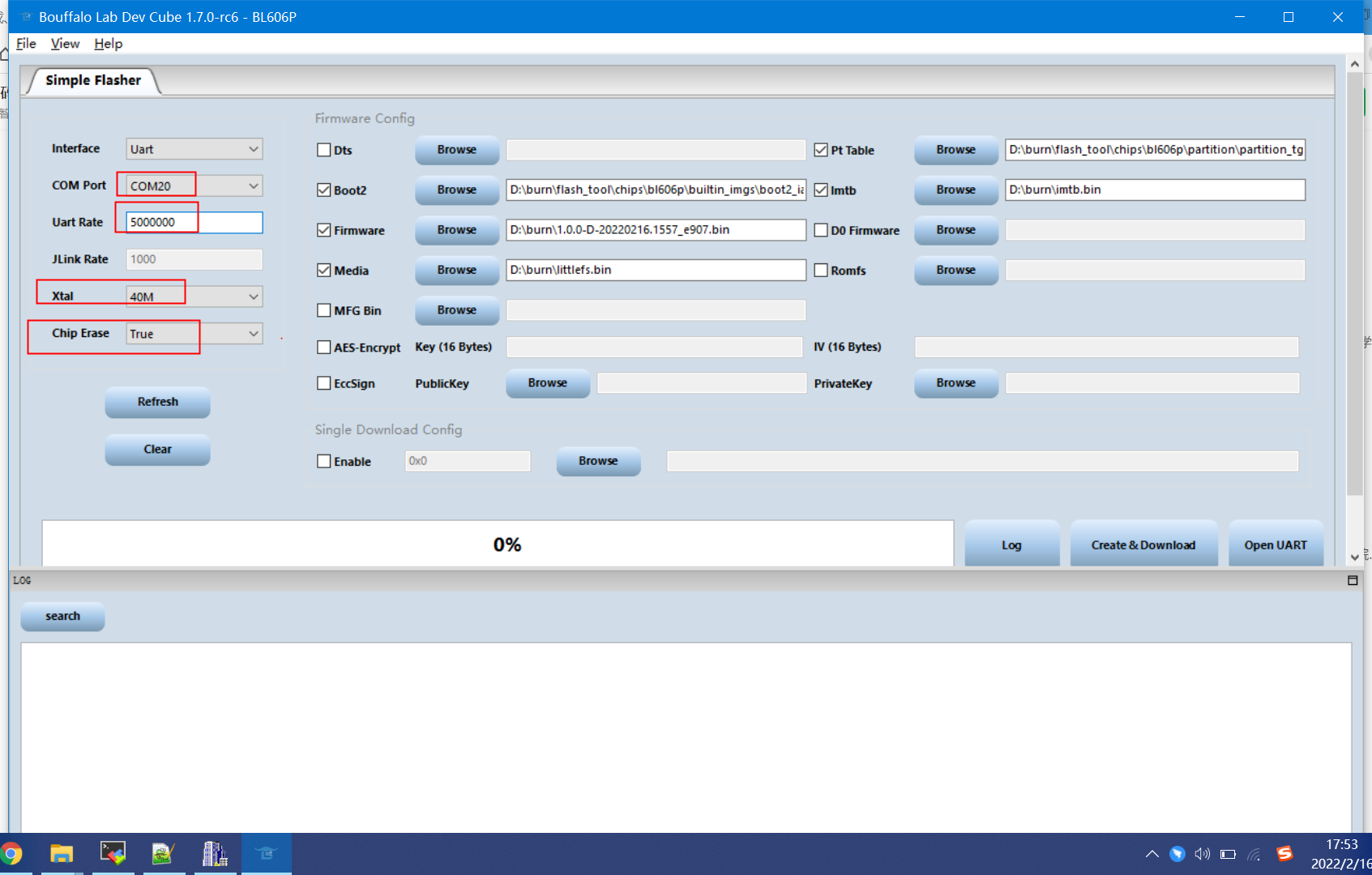
5.5. 选择烧录文件
如下图所示:
1、Boot2选择烧录工具目录下的chips\bl606p\builtin_imgs\boot2_iap_bl606p_rc5\boot2_iap_debug.bin
2、Firmware选择E907编译出的bin,比如:solutions/bl606p_e907_demo/yoc.bin
3、Media选择data文件系统的bin,比如:solutions/bl606p_e907_demo/littlefs.bin
4、Pt Table选择烧录工具目录下的chips\bl606p\partition\partition_tg6210a_8M.toml
5、Imtb选择编译出来的imtb bin文件,比如:solutions/bl606p_e907_demo/imtb.bin
注意:
1、支持部分分区(Boot2、Firmware、Media、D0 Firmware)镜像的烧写,不需要烧写的分区不勾选即可。烧录各镜像时需要依赖Pt Table(Flash分区表),因此该项必须始终勾选。
2、如果左侧的Chip Erase选择选择Ture会擦除整片Flash,一机一密等信息会被擦除,因此建议仅在新板子首次烧写时选择True,后面根据需要单独烧录对应的bin即可。比如修改代码调试播放问题只需要更新Firmware即可,其它项就无需勾选了。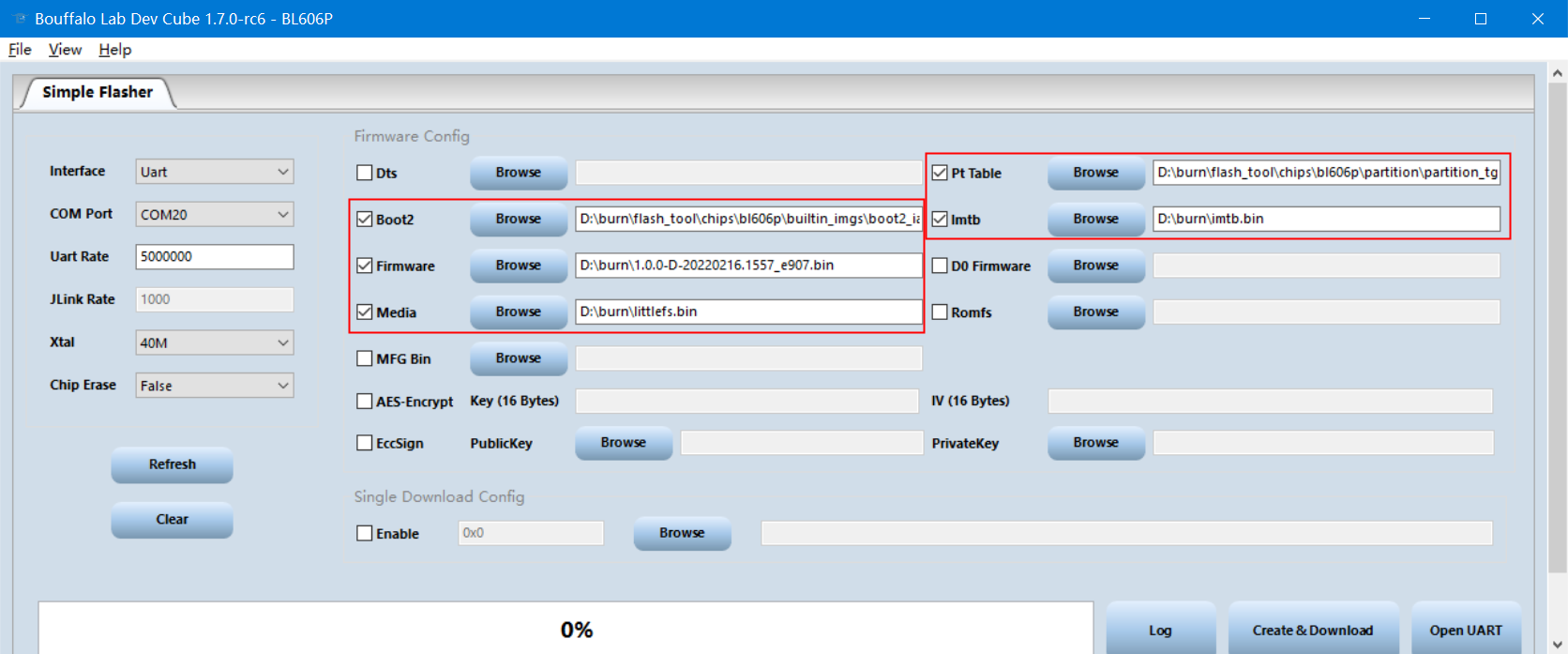
5.6. 板子进入烧录模式
先按住板子上的Boot键,再按下并抬起Reset键,再松开Boot键,然后点击Create & Download按钮,即可开始烧录。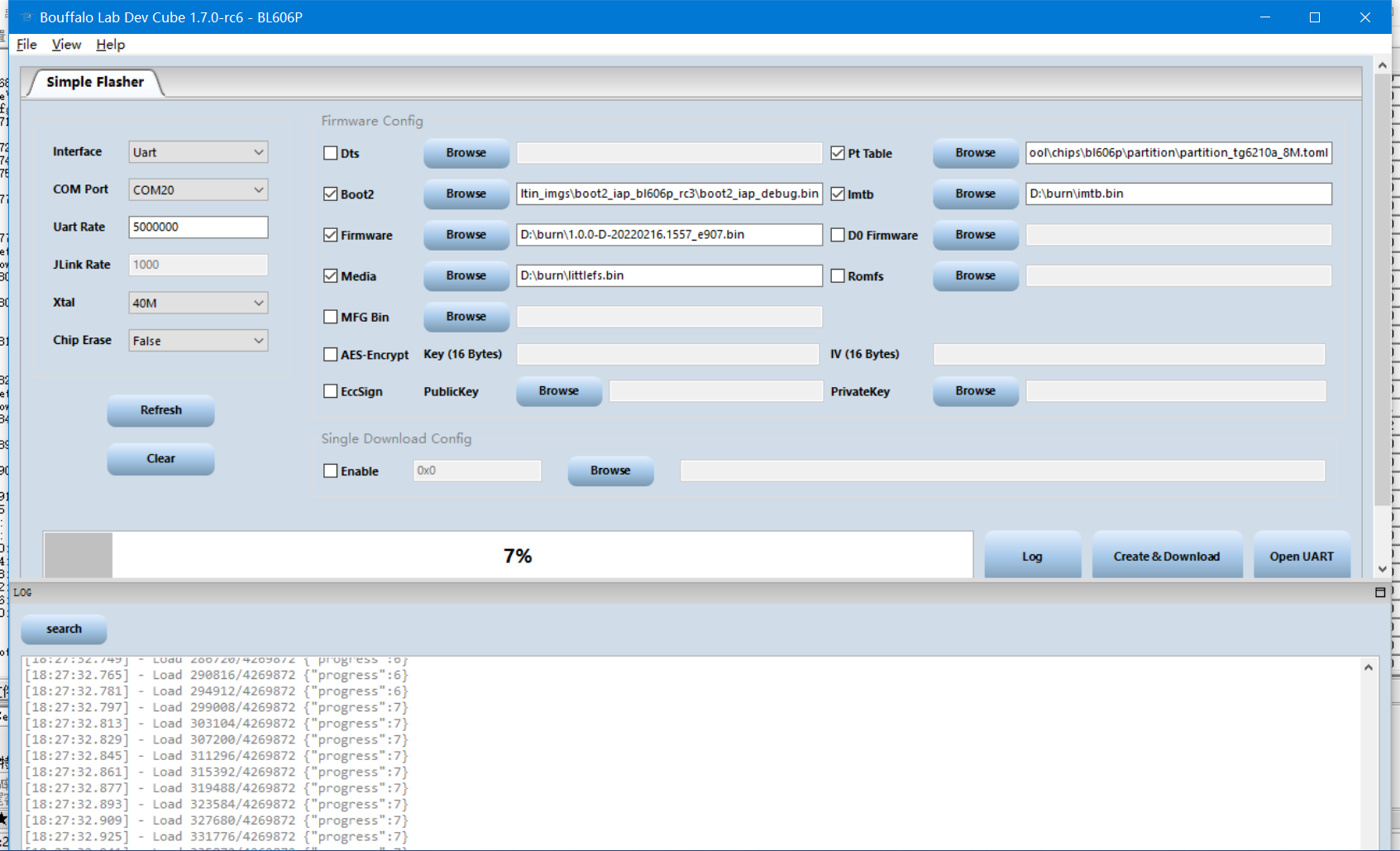
5.7. 烧录结束
烧录结束后,点击Reset按键,重新上电即可使用。